고정 헤더 영역
상세 컨텐츠
본문
회사에서 업무를 할 때 텍스트 추출, 문자 추출 함수는 너무나도 유용하게 쓰이는 기능입니다.
그래서 지난 글에서는 RIGHT 함수와 LEFT 함수에 대해 알아봤는데요.
오늘은 엑셀 MID 함수에 대해 알아보려 합니다.
MID 함수의 경우, 위 예에서 숫자를 나타내는 '13', '15', '32' 등
셀의 중간 문자를 추출해주는 함수입니다.
LEFT함수와 RIGHT함수는 비슷한 방식이었는데요. MID 함수는 살짝 다릅니다.
엑셀 MID 함수에서 주의해야 할 점은 '추출할 문자의 위치'를 추가하는 건데요.
“13"의 첫 번째 글자 “1”은 C6셀에서 3번째 글자이고, 총 2개의 글자죠.
이렇게 엑셀 MID 함수에 각각의 숫자를 적어주면 카테고리가 추출됩니다!
정리하면, 셀을 먼저 선택하고, 추출할 문자의 위치를 숫자로 적어주고, 몇 개의 문자를 추출할지 적어주시면 됩니다.
정리하면, 셀을 먼저 선택하고, 추출할 문자의 위치를 숫자로 적어주고, 몇 개의 문자를 추출할지 적어주시면 됩니다.
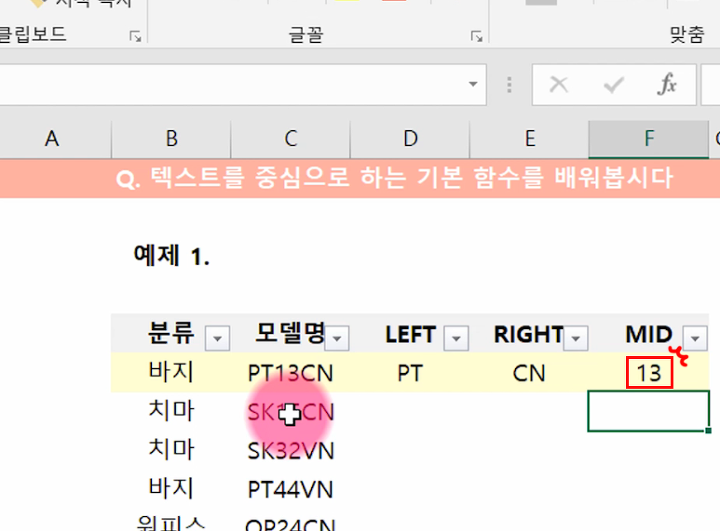
그러면 이렇게 중간 문자 추출하기가 완료되었습니다.
보시면 아시겠지만, MID 함수는 데이터가 들어있는 셀의 중간 몇 개의 글자를 표시해주는 역할을 합니다.
아래의 값까지 마저 구하려면,
이렇게 복사할 범위를 쭈~욱 잡은 다음, 하단을 더블클릭을 해주세요!
그러면 일일이 타자를 치지 않아도, 다음과 같이 글자가 바로바로 쏙쏙 추출될 수 있습니다.
생각보다 쉽지 않나요?
엑셀, 그렇게 어렵지 않습니다. 더군다나 회사에서 쓰는 실무 엑셀은 어느정도 정해져있죠.
실무 엑셀, 단기간에! 확실하게! 끝내고 싶으신가요?
'엑셀' 카테고리의 다른 글
| [실무 엑셀] 엑셀 브이룩업 오류 (VLOOKUP 오류) 해결방법!! (0) | 2019.12.12 |
|---|---|
| [실무 엑셀] 엑셀 브이룩업 VLOOKUP 함수 사용해서 원하는 값 찾기 (0) | 2019.12.11 |
| [실무 엑셀] 엑셀 텍스트 추출 함수, 엑셀 텍스트 나누기 (엑셀 LEFT 함수, 엑셀 RIGHT 함수) (0) | 2019.12.09 |
| [실무 엑셀] 실무에서 가장 많이 쓰는 엑셀 3가지 (0) | 2019.12.06 |
| 엑셀 피벗테이블 사용법 완전 정복하기 (핵쉬움주의) (0) | 2019.12.05 |
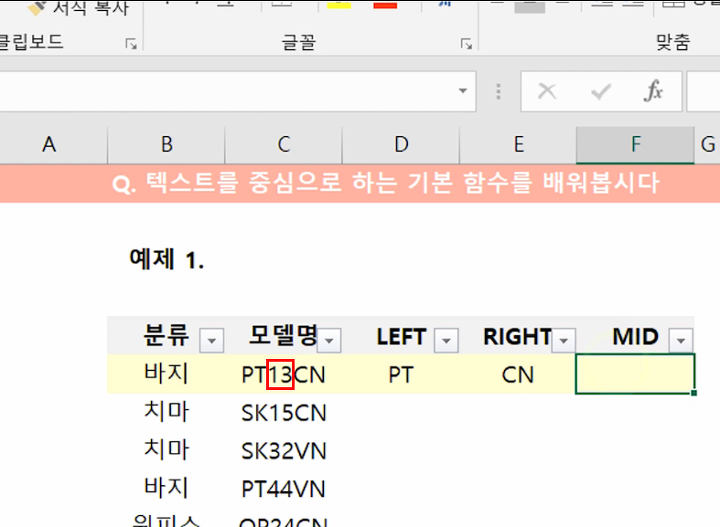

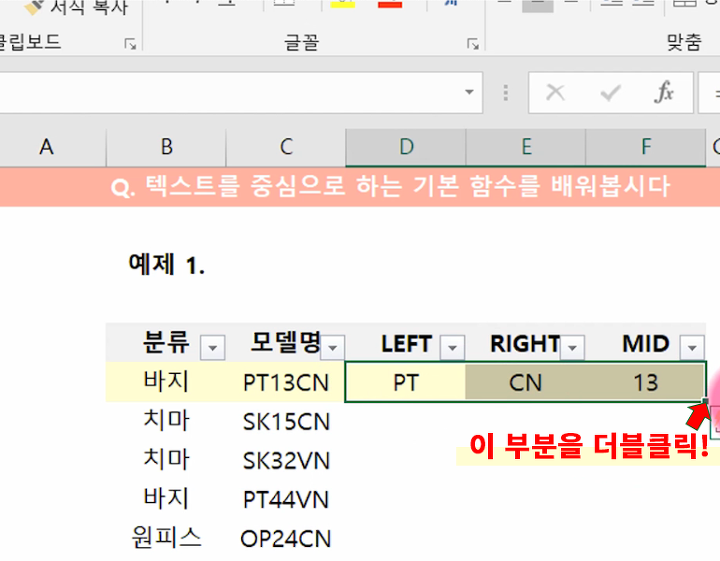
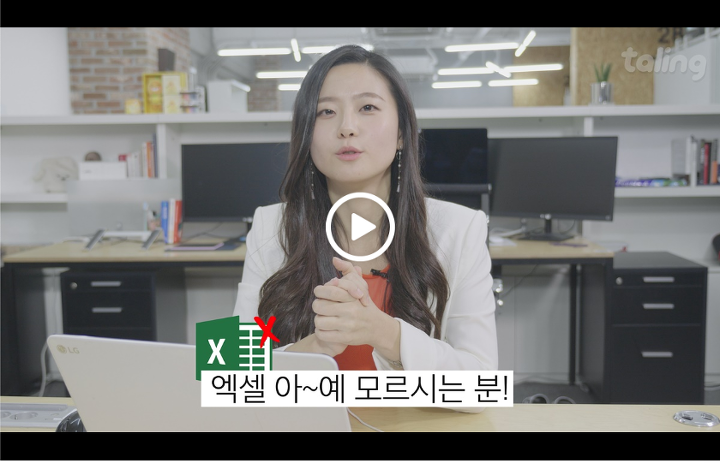






댓글 영역